2. Sebutkan keuntungan dan kerugian e-mail ?
3. Jelaskan protokol yang digunakan dalam email ?
4. Apa yang dimaksud dengan mailing list ?
5. Tulisakn dan tampilkan langkah-langkah penggunaan e-mail dengan outbox express ?
Jawab.
1. E-mail adalah surat dalam bentuk elektronik. E-mail merupakan salah satu fasilitas atau aplikasi internet yang paling banyak digunakan dalam hal surat-menyurat.
2. Keuntungan:
- Cepat (sangat cepat) karena hanya perlu beberapa menit (ketik dan send)
- Mudah (karena kita cukup mengetik di komputer)
- Multiplesend (dapat mengirim kebeberapa orang sekaligus)
- Dapat mengirim file (attactment seperti file DOC, Excel, Mp3, Gambar, Video, dll
- Kapan saja dan dimana saja (tidak ada perbedaan lokasi dan waktu)
- Biaya lebih murah karena internet sekarang sudah mulai agak murah di Indonesia
Kerugian :
- Harus online (connect ke internet)
- Text dan gambar only yang dapat di kirim (tidak bisa kirim paket atau barang)
- Tidak connect internet dan check maka kita tidak akan tahu kita kirim sudah di balas atau belum
- Harus inget username dan password
- Ladang virus juga bagi yang tidak mengerti
3. Protokol yang di gunakan dalam E-mail :
- POP3 (Post Office Protocol) fungsinya untuk mengelola email yang disimpan di POP3 server lalu dapat diambil dan diteruskan ke client atau dihapus atau tidak di hapus ke client.
- SMTP (Simple Mail Transfer Protocol) fungsinya untuk mengkoneksikan dengan cara mengirimkan pesan dari suatu server ke server lain (tujuan).
- IMAP (Internet Mail Application Protocol) fungsinya untuk mengelola email yang disimpan di server, kemudian email tersebut diambil oleh client, selain itu IMAP juga meneruskan paket data.
4. Mailing
List : sebuah fasilitas disunia maya yang mungkin sekarang ini banyak digunakan
oleh sebagian masyarakat pengguna internet.
5. Langkah-langkah seting Outlook Express:
- Pertama, silahkan Anda membuka Outlook Express. Jika Anda membuka Outlook Express untuk pertama kalinya, Anda akan langsung masuk ke langkah 4 yakni wizard.
- Kemudian masuk ke menu Tools – Accounts…
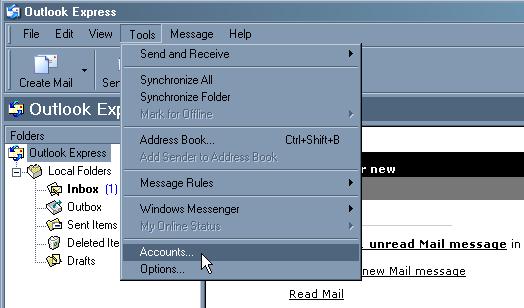
- Setelah muncul dialog baru, klik pada Add – Mail…
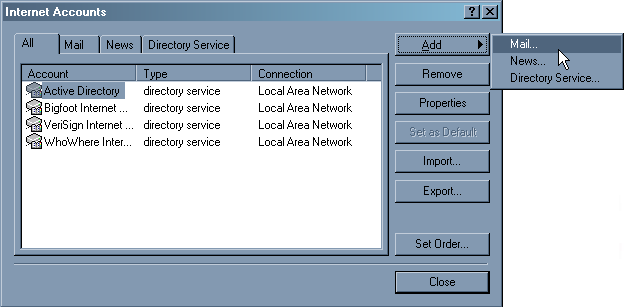
- Kemudian akan tampil window baru bertuliskan Internet Connection
Wizard. Di sini Anda bisa menuliskan nama yang akan tampil dalam email
yang Anda kirimkan. Dalam contoh ini kami menggunakan nama Slamet
Raharjo.
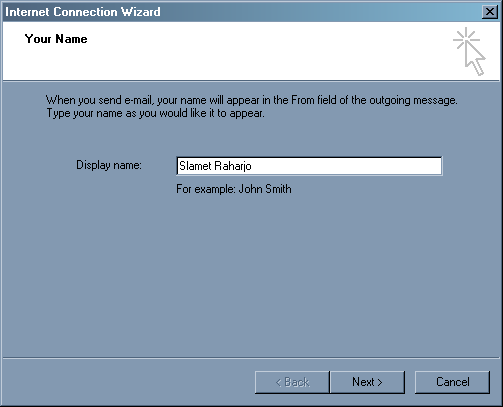
Setelah selesai, klik pada tombol Next. - Selanjutnya akan muncul window baru, di sini Anda diminta untuk
menuliskan alamat email yang akan digunakan. Dalam contoh kami
menggunakan alamat email slametraharjo@namadomain.com. Tentu saja alamat ini harus Anda ubah sesuai alamat email Anda, misalnya sales@tokopesawat.com.
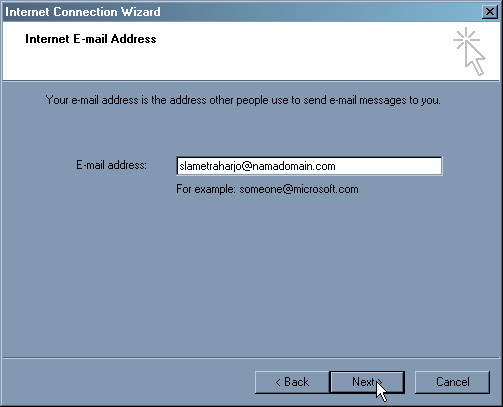
Klik Next begitu Anda selesai menuliskan alamat email. - Tampilan berikutnya adalah seting server email, meliputi Incoming Mail (POP3) maupun Outgoing Mail (SMTP). Di Rumahweb, seting untuk server POP3 dan SMTP ini adalah nama domain Anda (tanpa tambahan pop dan smtp di depan nama domain).
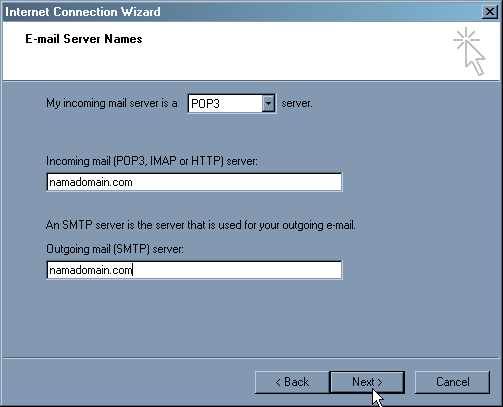
- Setelah Anda klik Next pada langkah nomer 6 di atas, akan muncul window baru yang menanyakan username dan password email Anda.
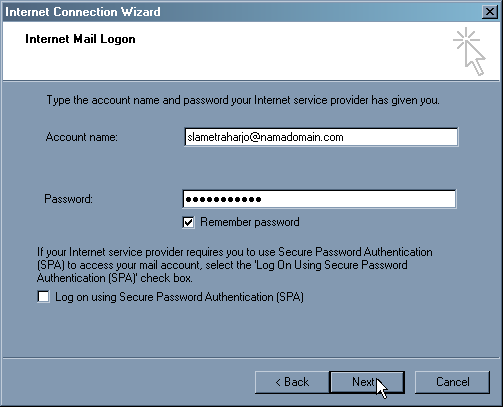
Pada Account name, isikan alamat email Anda dengan lengkap (termasuk nama domain). Lalu untuk password, diisi sesuai dengan password ketika Anda membuat email account dari Cpanel bukan password Cpanel. - Setelah itu tinggal klik Next, dan Finish.
- Saat ini Outlook Express telah dikonfigurasi dengan baik. Tetapi
masih ada satu langkah lagi untuk menjamin email Anda bisa terkirim,
yaitu SMTP Authentication. Caranya adalah klik Tools – Accounts… seperti pada langkah pertama sehingga muncul window sebagai berikut:
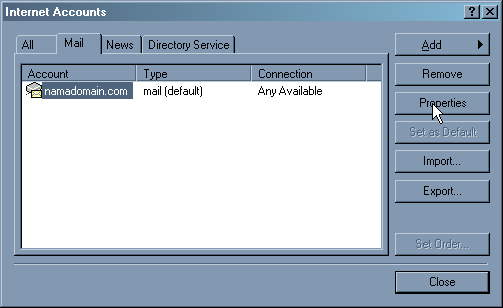
Masuk ke tab Mail, pilih account email yang digunakan dan klik Properties. - Selanjutnya akan muncul tampilan sebagai berikut:
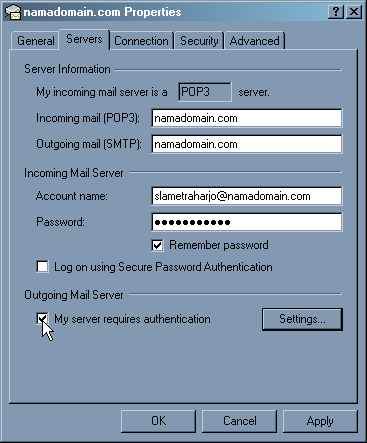
Masuk ke tab Servers, lalu pada bagian bawah (Outgoing Mail server) jangan lupa untuk mencontreng My server requires authentication. - Seting Outlook Express telah selesai, sekarang Anda bisa mencoba mengirim dan menerima email.
0 komentar:
Posting Komentar